
Excel-Summe nach Namen Es gibt mehrere Datensätze für eine Person, und Spalte B ist die entsprechende Zahl, und die Zahlen werden entsprechend der Person summiert Name.
Empfohlen: „Excel-Tutorial
“Wählen Sie eine beliebige Zelle im Datenbereich aus und klicken Sie im Menü auf die Registerkarte „Einfügen“. Leiste „PivotTable“ in „PivotTable“, wie in der Abbildung unten gezeigt. 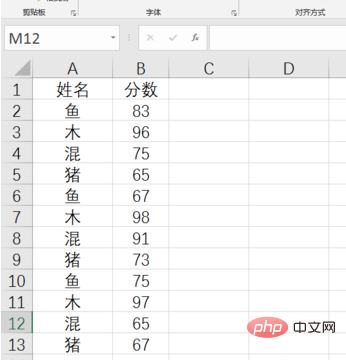
Wählen Sie „Vorhandenes Arbeitsblatt“ unter „Pivot-Tabellenplatzierung auswählen“ und klicken Sie auf eine Zelle als Startzelle, um die Pivot-Tabelle wie folgt zu speichern. Wie in der Abbildung gezeigt. 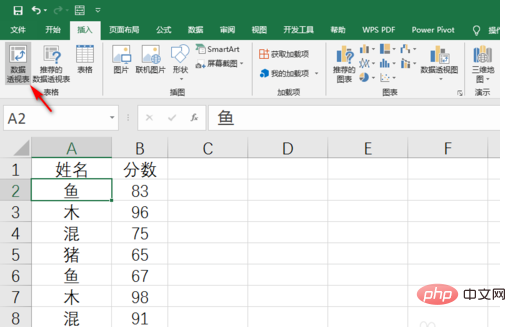
Ziehen Sie in der „Feldliste“ auf der rechten Seite die Spalte mit dem Namen der Person in das Intervall „Zeile“ und die Spalte mit der Zahl in das Intervall „Wert“. " Intervall. Wie unten gezeigt. 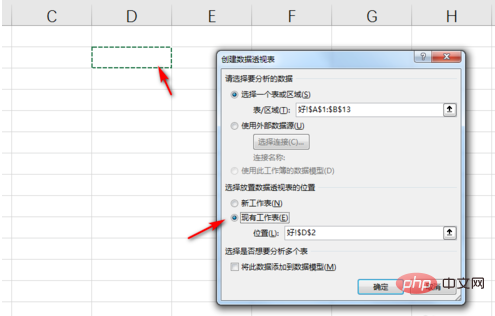
Auf diese Weise erhält man das Ergebnis der Summierung nach dem Namen der Person, wie in der folgenden Abbildung dargestellt. 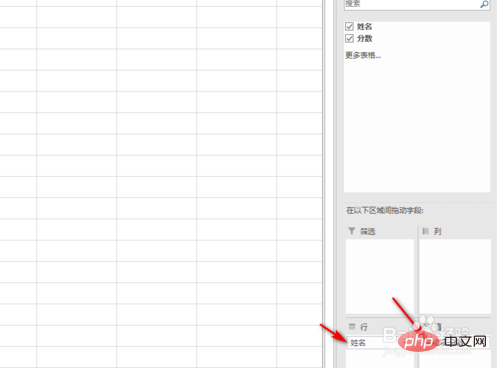
Das obige ist der detaillierte Inhalt vonSo summieren Sie in Excel namentlich. Für weitere Informationen folgen Sie bitte anderen verwandten Artikeln auf der PHP chinesischen Website!
 Vergleichen Sie die Ähnlichkeiten und Unterschiede zwischen zwei Datenspalten in Excel
Vergleichen Sie die Ähnlichkeiten und Unterschiede zwischen zwei Datenspalten in Excel
 Excel-Duplikatfilter-Farbmarkierung
Excel-Duplikatfilter-Farbmarkierung
 So kopieren Sie eine Excel-Tabelle, um sie auf die gleiche Größe wie das Original zu bringen
So kopieren Sie eine Excel-Tabelle, um sie auf die gleiche Größe wie das Original zu bringen
 Excel-Tabellen-Schrägstrich in zwei Teile geteilt
Excel-Tabellen-Schrägstrich in zwei Teile geteilt
 Die diagonale Kopfzeile von Excel ist zweigeteilt
Die diagonale Kopfzeile von Excel ist zweigeteilt
 Absolute Referenzeingabemethode
Absolute Referenzeingabemethode
 Java-Export Excel
Java-Export Excel
 Der Excel-Eingabewert ist unzulässig
Der Excel-Eingabewert ist unzulässig




